想要使用win11电脑系统进行一些视频对话或者录制屏幕等操作,但是自己刚升级安装win11系统,对win11系统的相关操作还不熟悉,不知道win11摄像头怎么打开怎么办。下面小编就教下大家打开win11摄像头的方法。
具体的操作如下:
1、打开摄像头比较方便的方法,就是可以通过WIN11的搜索框中直接输入相机搜索打开。

2、然后搜索结果中点击相机打开。打开摄像头以后,我们就可以进行拍照或者摄像操作了。(如果出现win11摄像头打不开的情况,很可能是驱动的问题,更新下驱动程序即可)

3、当然也可以点击开始菜单所有应用中找到相机直接点击打开。

4、一般用摄像头拍摄的照片或者拍摄的内容在哪里保存呢?点击此电脑然后打开图片,图片文件夹的本地图片中可以看到我们拍摄的内容。

以上便是打开win11摄像头的方法,有需要的小伙伴可以参照教程进行操作。
 Win10暂停更新还是会更新的
Win10暂停更新还是会更新的 windows movie make保存后的视
windows movie make保存后的视 windows movie maker导出工程文
windows movie maker导出工程文 Windows Movie Maker给视频添加
Windows Movie Maker给视频添加 windows movie maker保存为视频
windows movie maker保存为视频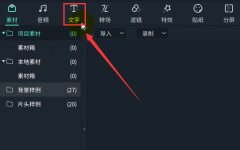 万兴喵影文字怎么转换亲切女声-万兴喵影
万兴喵影文字怎么转换亲切女声-万兴喵影
还不会使用万兴喵影将文字转换成亲切女声吗?那么今日小编就介......
阅读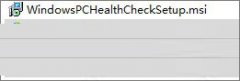 怎么使用win11升级检查工具-win11升级检查
怎么使用win11升级检查工具-win11升级检查
Windows 11一款升级检查工具,怎样利用win11升级检查工具和安装使......
阅读 小三怎样逼迫男人离婚上位?小三对付男人
小三怎样逼迫男人离婚上位?小三对付男人
小三怎么做让男人主动和原配离婚我应该怎么做才能挽回TA的心......
阅读 Vivo摄影高清照片怎样发布
Vivo摄影高清照片怎样发布
在手机桌面打开Vivo摄影。在Vivo摄影主界面点击右下角的选我。......
阅读 Android 5.0蓝牙无法正常工作怎么办
Android 5.0蓝牙无法正常工作怎么办
【解决办法】 1.请确保配对方式正确。某些蓝牙配件需要在按下......
阅读 支付宝刷刷脸美颜功能关
支付宝刷刷脸美颜功能关 支付宝告诉你:天下没有
支付宝告诉你:天下没有 2022中央电视台网络春晚节
2022中央电视台网络春晚节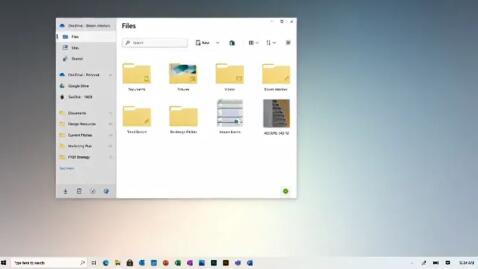 win10版本21H2(Sun Valley)更新
win10版本21H2(Sun Valley)更新 KB5003791 功能更新Windows10
KB5003791 功能更新Windows10 戴尔推出 XPS 8950 台式机和
戴尔推出 XPS 8950 台式机和 Windows10漏洞指向新的Acti
Windows10漏洞指向新的Acti 上网安全知识,安全使用
上网安全知识,安全使用 Switch进击的巨人2金手指代
Switch进击的巨人2金手指代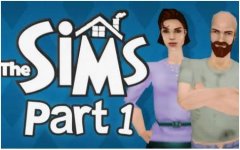 模拟人生秘籍大全 无限加
模拟人生秘籍大全 无限加 金铲铲之战双城生花行活
金铲铲之战双城生花行活 磐镭AMD显卡怎么样
磐镭AMD显卡怎么样 APP升级地图可视化 测Pro
APP升级地图可视化 测Pro 2018年装机电源怎么选?中高
2018年装机电源怎么选?中高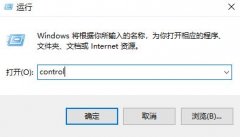 宽带调制解调器出现连接
宽带调制解调器出现连接 腾讯文档表格清除重复值
腾讯文档表格清除重复值 雨林木风win7旗舰版在哪下
雨林木风win7旗舰版在哪下 Wps清除本地打开的文档记
Wps清除本地打开的文档记 WPS PPT放映时隐藏背景图的
WPS PPT放映时隐藏背景图的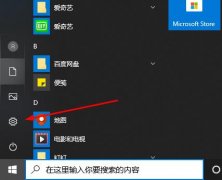 win10录屏快捷键按了没反应
win10录屏快捷键按了没反应 win10版本2004系统在哪里有
win10版本2004系统在哪里有![tplink[WVR系列] L2TP VPN配置指](http://www.tagxp.com/uploads/allimg/c170705/14c25P1636330-139225_lit.png) tplink[WVR系列] L2TP VPN配置指
tplink[WVR系列] L2TP VPN配置指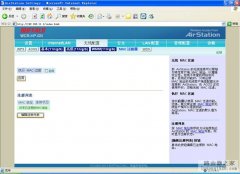 巴法诺无线路由器如何绑
巴法诺无线路由器如何绑
有的用户在使用win11系统的时候,遇到了开机黑屏转圈进不去系统的情况,这可能是因为系统本身出错或是加载卡住了,我们可以先尝试注销并重新登录一下系统,或是重置一下系统来解决。...
次阅读

最近微软迎来了新的更新KB4577586,很多不明所以的小伙伴都还不知道它更新了什么,今天就给你们带来了KB4577586更新内容详细介绍,有需要的就来看看吧。...
次阅读
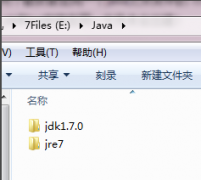
jdk环境变量配置是学习java的第一步配置,在开发的时候Java程序时肯定是需要引用其他人已经写好的类,而我们在引用别人的类的时候要让解释器知道去哪里引用这个类。下面来看看win10系统下...
次阅读

我们在使用win10操作系统的时候,有的情况下可能会出现需要我们重置操作系统来修复电脑。对于在重置的过程中出现的win10重置卡在83%一直不动的问题,小编觉得可能是我们系统网络出现的问...
次阅读

如果我们想要给自己的电脑安装升级win10操作系统的话,对于微软推出的win10诸多版本,很多小伙伴不知道应该怎么选择才好。那么win10系统哪个版本最高级,小编觉得其实这些版本在配置要求上...
次阅读
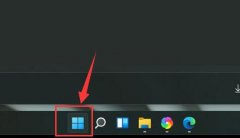
win11的小组件让不喜欢的用户非常讨厌,因为占用了一块界面区域,影响到了系统的正常使用,因此想要将它关闭。但是有的朋友不知道应该如何关闭,其实我们只要进入任务栏就可以关闭它了...
次阅读
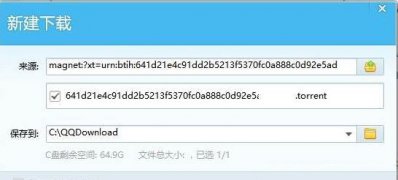
一般操作Windows系统在刚安装好后,难免电脑桌面上只有一个回收站,这不近日就有Windows10系统用户来反应,在打开文...
次阅读
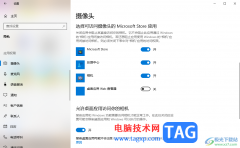
平时我们在使用win10电脑的时候,会和自己的家人、好友以及闺蜜等进行视频聊天,那么就会使用到摄像头功能,如果你在使用微信或者qq进行视频的时候,发现无法打开摄像头,那么这种情况...
次阅读
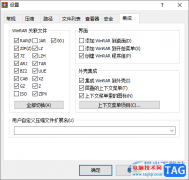
WinRAR被大家广泛使用,受到不少小伙伴们的喜欢,这款压缩工具的页面是十分清爽的,且操作压缩的速度也十分的快速,压缩的力度也比较大,还支持多种压缩文件的关联格式,而其中有的小伙...
次阅读

如果我们在使用win10操作系统电脑的时候遇到了系统经常死机,并且提示错误id6008,对于这种情况小编觉得可能还是因为电脑中使用的第三方应用程序影响到了系统的内部文件。也有可能是我们...
次阅读
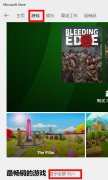
用户在使用xbox商店功能时,提问xbox商店有免费游戏吗?其实商店里面是有很大免费游戏的。那么接下来我们一起看看xbox商店免费游戏获取方法吧!...
次阅读
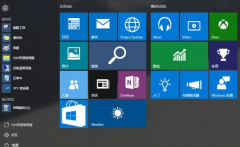
微软在11月12日又再次更新了KB4525245补丁的更新。此次更新的内容大致包括提升安全性、改进使用外部设备、提高使用 Microsoft Office 产品时的安全性等等内容。具体KB4525245更新详细内容请见下文...
次阅读
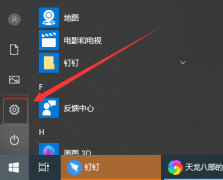
win10专注助手是win10系统专门为办公游戏打造的一个贴心功能,可以让你在免打扰时间内,不会被各种软件信息提示中断工作或者游戏,但是很多用户不喜欢这个功能,怕耽误了重要的信息,下...
次阅读

我们在使用电脑的时候,时常会需要设置电源的选项,但是很多的用户们都不清楚具体的设置方法,而且在使用过程中出现了问题也不知道怎么去解决,快来看看详细的教程吧~...
次阅读
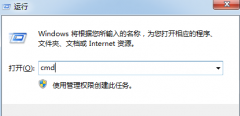
很多用户都在steam这个平台上遇见过错误代码102的问题,这个情况该怎么解决呢?其实steam的错误代码都大同小异,我们可以打开运行界面然找到steam.dll,删掉这个DLL文件,删掉后steam会自动更新...
次阅读